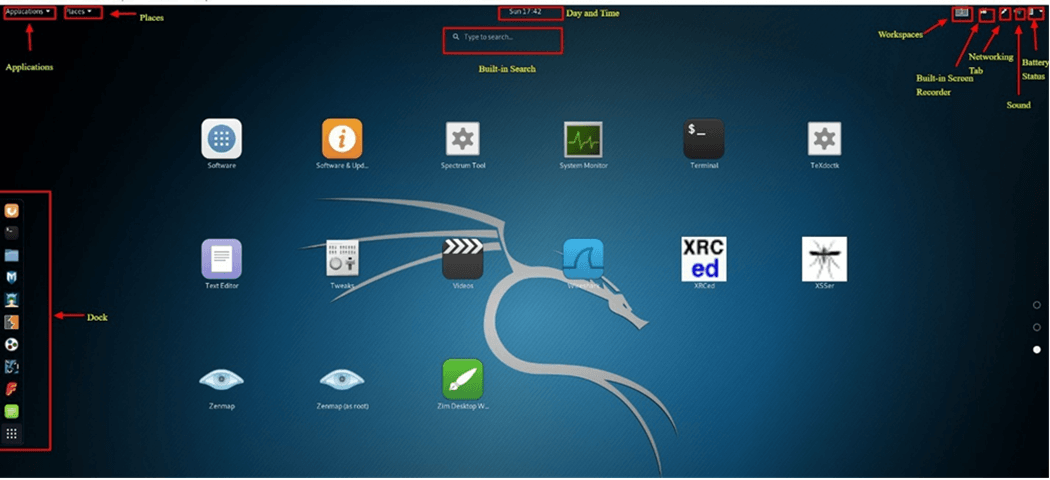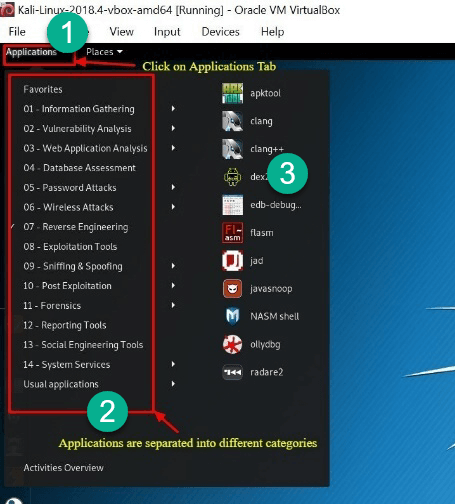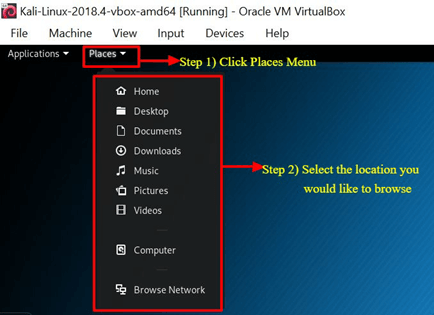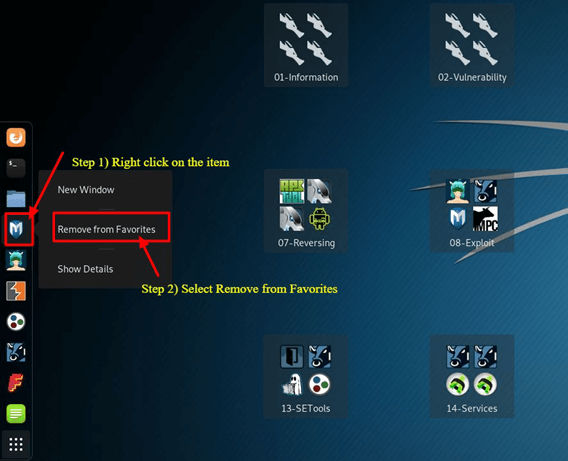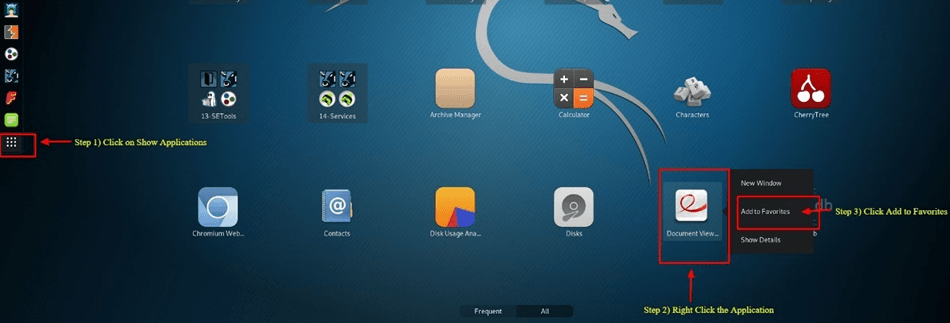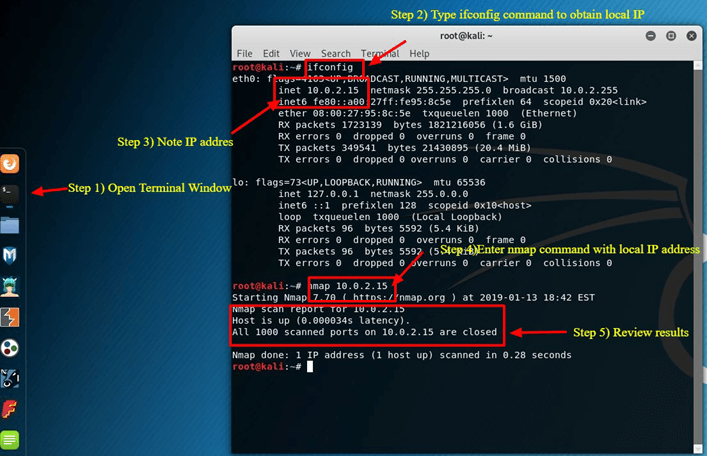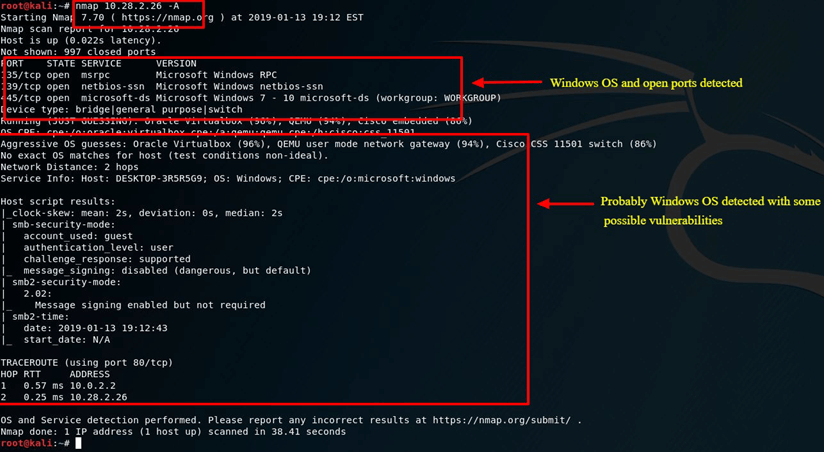مقدمه
درود بر شما عزیزان و کاربران سایت پی وی لرن. با آموزش رایگان هک قانونمند در خدمتتون هستیم.
در بخش سوم آموزش Kali Linux، نحوه ی نصب آن و استفاده از Metasploit و Nmap هستیم در این قسمت شروع کار با Kali Linux GUI و اسکن Nmap در کالی لینوکس بررسی خواهیم نمود.
Kali Linux چیست ؟ نحوه ی نصب، استفاده از Metasploit و Nmap
شروع کار با Kali Linux GUI
دسکتاپ Kali چند زبانه دارد که ابتدا باید به آن توجه کنید و با آن آشنا شوید. Applications Tab, Places Tab و Kali Linux Dock.
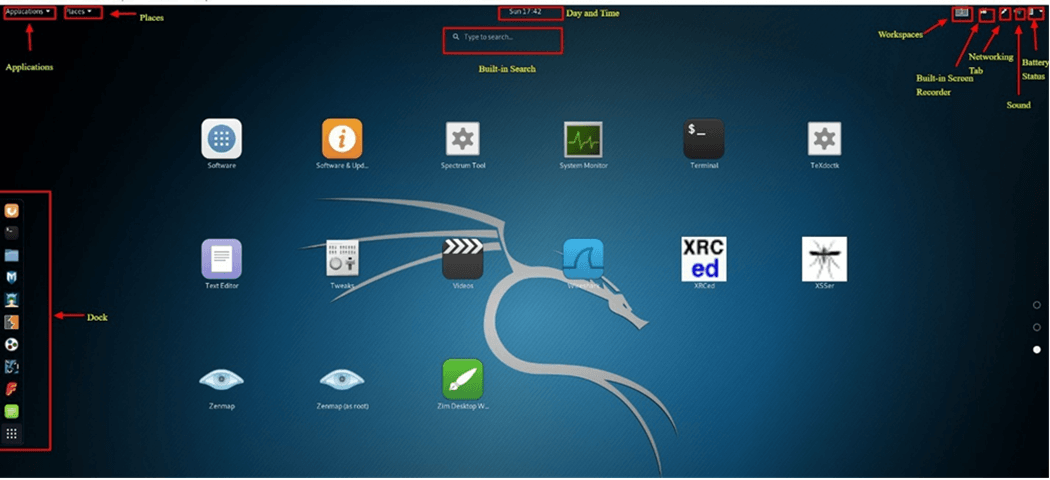
شروع کار با Kali Linux GUI – آموزش هک قانونمند
Applications Tab – یک لیست گرافیکی (Graphical Dropdown List) از تمام برنامه ها و ابزارهای پیش نصب شده در Kali Linux را ارائه می دهد. بازبینی نوار برنامه ها یک راه عالی برای آشنا شدن با سیستم عامل لینوکس غنی شده کالی است. دو برنامه کاربردی که در این آموزش بحث خواهیم کرد Nmap و Metasploit هستند. برنامه های کاربردی در دسته های مختلفی قرار می گیرند که باعث می شود جستجو برای یک برنامه بسیار ساده تر شود.
دسترسی به برنامه ها در کالی لینوکس
گام ۱) بر روی تب Applications کلیک کنید.
گام ۲) دسته خاصی که علاقه مند به مطالعه آن هستید، را مرور کنید.
مرحله ۳) بر روی برنامه ای که می خواهید شروع کنید کلیک کنید.
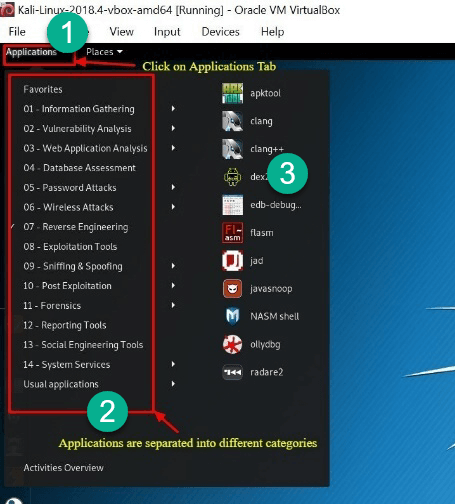
شروع کار با Kali Linux GUI – آموزش هک قانونمند
Places Tab – شبیه به هر GUI Operating System دیگری مانند ویندوز یا Mac، دسترسی آسان به Folders, Pictures و My Documents جزئی ضروری است. Places در کالی لینوکس، دسترسی به آن برای هر Operating System حیاتی است. به طور پیش فرض، منوی Places دارای برگه های زیر است: Home, Desktop, Documents, Downloads, Music, Pictures, Videos, Computer و Browse Network.
دسترسی به مکان ها یا Places
گام ۱) روی برگه Places کلیک کنید.
مرحله ۲) محل مورد نظر خود را انتخاب کنید.
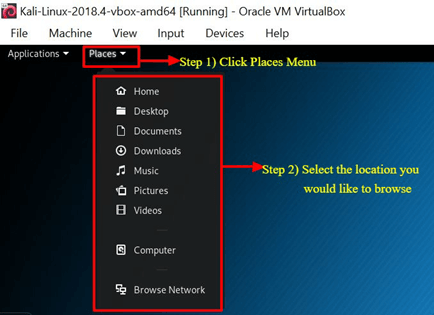
دسترسی به مکان ها یا Places
Kali Linux Dock – مانند Apple Mac Dock یا Microsoft Windows Task Bar، این یعنی Kali Linux Dock دسترسی سریع به برنامه های مکرر مورد استفاده / مورد علاقه را فراهم می کند. برنامه ها را می توان به راحتی اضافه یا حذف کرد.
حذف یک آیتم از Dock
گام ۱) راست کلیک بر روی آیتم Dock.
مرحله ۲) Remove From Favorites را انتخاب کنید.
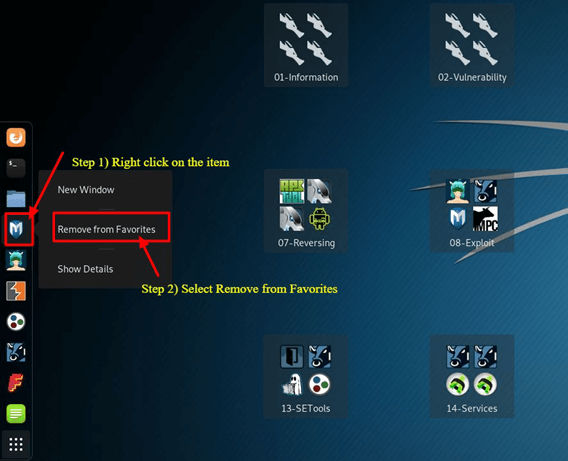
شروع کار با Kali Linux GUI – آموزش هک قانونمند
اضافه کردن یک آیتم به Dock
اضافه کردن یک آیتم به Dock بسیار شبیه به از حذف یک آیتم از Dock است.
مرحله ۱) بر روی دکمه Show Applications در پایین Dock کلیک کنید.
مرحله ۲) بر روی برنامه کلیک راست کنید.
مرحله ۳) Add to Favorites را انتخاب کنید.
پس از تکمیل، مورد در داخل داک نمایش داده خواهد شد.
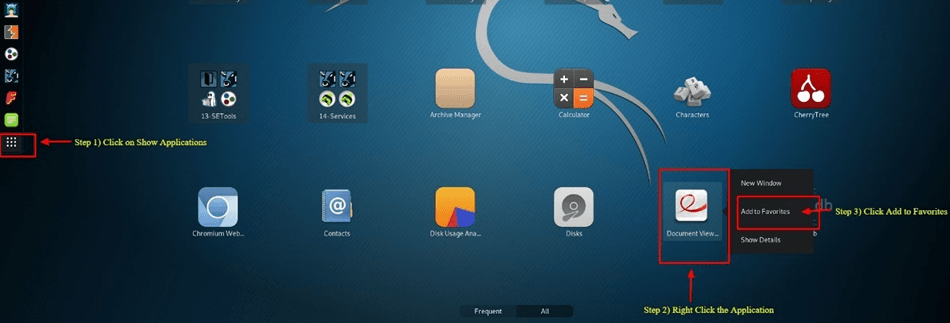
اضافه کردن یک آیتم به Dock
Kali Linux دارای بسیاری از ویژگی های منحصر به فرد دیگری نیز است به طوری که این سیستم عامل توسط مهندسان امنیت و هکرها به عنوان انتخاب اول برگزیده می شود. متأسفانه پوشش همه آن ها در این آموزش امکان پذیر نیست. با این حال، شما باید خودتان به کشف دکمه های مختلف نمایش داده شده در دسکتاپ تان بپردازید.
Nmap چیست؟
Network Mapper، که مخفف شده ی آن Nmap است یک ابزار رایگان و منبع باز برای کشف و اسکن آسیب پذیری شبکه استفاده می شود. متخصصان امنیت از Nmap استفاده می کنند تا دستگاه هایی را که زوی سیستم شان در حال اجرا هستند را پیدا کنند. همچنین می توان با استفاده از Nmap میزبان های موجود و خدماتی که ارائه می کنند را تحت نطر قرار داده و در سرویس ها و کشف پورت های باز و شناسایی خطر امنیتی بالقوه نیز از آن استفاده می کنند. در مرحله ی ابتدایی، Nmap را در نظر بگیرید، steroids را پینگ کنید. مهارت های فنی پیشرفته تر، باعث کارامدی و مفید تر بودن Nmap می شود.
Nmap انعطاف پذیری را برای نظارت بر یک هاست یا یک شبکه وسیع از صدها یا نه هزاران دستگاه و زیر شبکه ها ارائه می دهد. انعطاف پذیری Nmap در طول سال ها تکامل یافته است، اما ماهیت اصلی آن، یک ابزار اسکن پورت، که اطلاعات را با ارسال بسته های خام به یک سیستم هاست جمع آوری می کند، بنا شده است. Nmap پاسخ های دریافتی را بررسی کرده و تعیین می کند که آیا یک پورت باز، بسته یا فیلتر شده است.
اسکن اول که باید با آن آشنا شوید، اسکن Nmap پایه است که ۱۰۰۰ TCP پورت را اسکن می کند. اگر پورتی را کشف کتد که به آن گوش می دهد پورت را باز، بسته و یا فیلتر می کند. فیلتر کردن به معنی فایروال است که به احتمال زیاد در محل تغییر ترافیک در آن پورت خاص است. در زیر لیستی از دستورات Nmap وجود دارد که می تواند برای اجرای اسکن پیش فرض استفاده شود.
انتخاب تارگت Nmap
| اسکن یک IP واحد | nmap 192.168.1.1 |
| اسکن یک هاست | nmap www.testnetwork.com |
| اسکن رنجی از IP واحد | nmap 192.168.1.1-20 |
| اسکن زیر شبکه یا ساب نت | nmap 192.168.1.0/24 |
| تارگت های اسکن از یک فایل متنی | nmap -iL list-of-ipaddresses.txt |
اسکن Nmap در کالی لینوکس
برای اجرای اسکن Nmap در لینوکس کالی، مراحل زیر را دنبال کنید. با Nmap همان طور که در بالا نشان داده شده است، شما قادر به اسکن یک IP واحد، یک نام DNS، طیف وسیعی از آدرس های IP و Subnets و حتی فایل های متنی هستید. برای این مثال، ما آدرس IP محلی را اسکن می کنیم.
مرحله ۱) از منوی Dock، روی دومین تب که Terminal است، کلیک کنید.
مرحله ۲) پنجره ترمینال باید باز شود، ifconfig را وارد کنید، این دستور آدرس آی پی محلی سیستم کالی لینوکس شما را می دهد. در این مثال، آدرس IP محلی ۱۰٫۰٫۲٫۱۵ است.
مرحله ۳) توجه داشته باشید به آدرس IP محلی.
مرحله ۴) در همان پنجره ترمینال، nmap 10.0.2.15 را وارد کنید، این اولین ۱۰۰۰ پورت را در localhost اسکن می کند. با توجه به این که پایه نصب هیچ پورتی نباید باز شود.
مرحله ۵) بررسی نتایج.
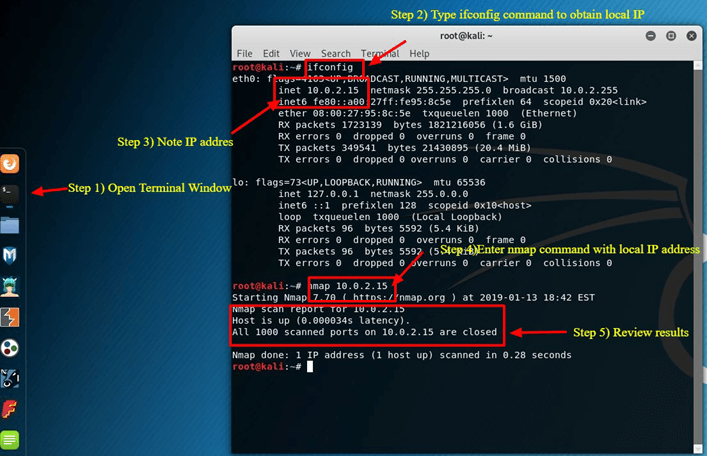
اسکن Nmap در کالی لینوکس
به طور پیش فرض، nmap تنها اولین ۱۰۰۰ پورت را اسکن می کند. اگر شما نیاز به اسکن تمام پورت های ۶۵۵۳۵ دارید، به سادگی می توان فرمان بالا را برای اضافه کردن -p- تغییر دهید.
Nmap OS Scan
یکی دیگر از ویژگی های اساسی اما مفید nmap این است که توانایی تشخیص سیستم عامل سیستم میزبان را دارد. لینوکس Kali به طور پیش فرض امن است، بنابراین برای این مثال، در سیستم میزبان، که Oracle’s VirtualBox نصب شده است، به عنوان مثال استفاده می شود.
سیستم میزبان سطح ویندوز ۱۰ است.
آدرس IP میزبان ۱۰٫۲۸٫۲٫۲۶ است.
در پنجره Terminal ، دستور nmap زیر را وارد کنید:
بررسی نتایج
اضافه کردن A- به nmap می گوید نه تنها اسکن پورت را انجام می دهد، بلکه سعی می کند سیستم عامل را تشخیص دهد.
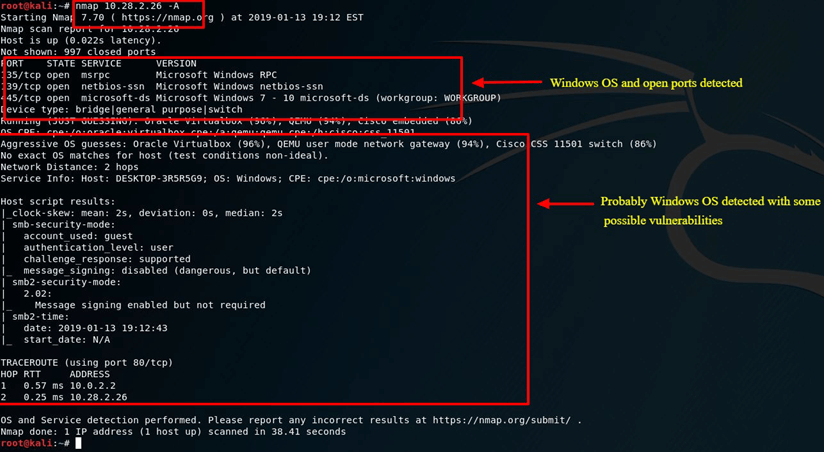
اسکن Nmap در کالی لینوکس
Nmap یک ابزار حیاتی در هر جعبه ابزار امنیتی است. از دستور nmap -h برای بررسی گزینه ها و دستورات بیش تر در Nmap استفاده کنید.
مبحث شروع کار با Kali Linux GUI رو با اسکن Nmap در کالی لینوکس به پایان می رسونیم.
کلام پایانی
از وب سایت پی وی لرن با آموزش کالی لینوکس در خدمتتون هستیم.
در این قسمت از آموزش، شروع کار با Kali Linux GUI و اسکن Nmap در کالی لینوکس از سری آموزش های هک رو دنبال کردیم.
در جلسه ی بعد در مورد Metasploit صحبت می کنیم. همراه ما بمانید.
 فروشگاه
فروشگاه فیلم های آموزشی
فیلم های آموزشی کتاب های آموزشی
کتاب های آموزشی مقالات آموزشی
مقالات آموزشی وردپرس
وردپرس